
Com um smartphone, temos muitas atividades interessantes, como conversar com outras pessoas, tirar fotos, assistir a muitos vídeos curtos e fazer mais. Você já pensou em controlar seus dispositivos de transmissão usando seu smartphone? A maioria dos smartphones pode ser usada como um controle remoto, e este post mostra como fazer isso. Controle o Firestick com o telefone., independentemente de estar rodando em Android ou iOS.
Sumário
Por que controlar o Fire Stick com o telefone?
Firestick ou Fire TV Stick é um pequeno dispositivo de transmissão da Amazon. Ele tem formato de caneta com uma interface HDMI que permite que seja inserido na porta HDMI da TV ou em outros dispositivos compatíveis com HDMI.
Se você possui um Firestick, insira-o na porta HDMI de sua televisão e conecte-o a uma tomada; assim, você poderá desfrutar de milhões de filmes, episódios, esportes ao vivo, música e mais em diversos serviços de streaming como Netflix, YouTube, Sling, Disney+ e assim por diante. Para controlar a reprodução, você pode usar o controle remoto que acompanha o dispositivo de streaming.
Mas como controlar o Firestick sem o controle remoto? Se você perder ou esquecer o controle remoto ou o O controle remoto do Firestick não funciona. O truque para recuperar o controle total do dispositivo de transmissão é usar um controle remoto alternativo, e seu telefone pode ser o melhor, comparado a um mouse Bluetooth ou teclado.
Por que seu telefone é o melhor? alternativa para o seu controle remoto FirestickAo instalar um aplicativo de controle remoto no telefone, ele pode ser transformado em um controle remoto para o seu Firestick em poucos minutos. Geralmente, ele possui a mesma funcionalidade à qual você está acostumado no controle remoto físico. Além disso, ele até funciona como mouse e teclado para um controle remoto sem esforço. Em suma, é prático e fácil usar o telefone para controlar o Fire Stick.
Além disso, de outra perspectiva, usar seu telefone como controle remoto para seu Firestick é ecológico, pois você pode dizer adeus à troca regular de baterias.
Como Usar o Celular para Controlar o Fire Stick?
Como mencionado acima, para usar seu telefone como um controle remoto do Firestick, você precisa aproveitar um aplicativo de controle remoto. Muitos dispositivos modernos de streaming vêm com antenas Bluetooth e Wi-Fi integradas, que podem permitir que eles recebam comandos diretos de dispositivos móveis, e um aplicativo de controle remoto conecta um telefone a uma TV através da mesma rede Wi-Fi.
Depois de instalar um aplicativo de controle remoto no seu telefone, conecte o telefone ao seu Firestick através da rede Wi-Fi, e então você poderá controlar seu Firestick com o telefone.
Bem, como escolher o aplicativo de controle remoto? Como configurar a conexão? Existem muitos aplicativos de controle remoto para Fire TV e Firestick. Qual deles você deve escolher? Baseado na compatibilidade e funcionalidade, uma lista de recomendações é exibida abaixo. O tutorial passo a passo sobre a configuração da conexão também é fornecido abaixo.
Use o aplicativo Fire TV Remote da BoostVision.
BoostVision é um desenvolvedor de aplicativos de controle remoto profissional que se dedica a melhorar sua experiência de visualização. Aplicativo Fire TV Remote é projetado para controlar o Fire TV e o Firestick e está disponível para Android e iOS. O aplicativo de controle remoto possui inúmeras funções, incluindo:
- Teclado: ajuda você a se livrar do problema de pressionar continuamente as setas para esquerda, direita, cima ou baixo para escolher as letras ou números de que precisa.
- Touchpad: permite que você controle sua TV deslizando a ponta dos dedos. Por exemplo, coloque a ponta dos dedos na área do touchpad e mova-os para a esquerda, direita, cima ou para baixo para rolar nessa direção.
- Lista de canais: lista todos os canais instalados no seu dispositivo de transmissão e permite que você marque alguns deles como seus favoritos para exibi-los no topo da lista.
Além disso, você pode encontrar outras funções básicas e úteis no aplicativo, incluindo um botão de pesquisa, um botão de voltar, entre outros. Ademais, o aplicativo é uma solução completa que integra outras funções úteis, espelhamento de tela e transmissão para TV, o que aumenta sua empolgação ao assistir em uma tela de TV grande. Para explorar cada função do aplicativo, por favor, leia Como Usar o Controle Remoto para Fire TV & Fire Stick.

Baixar Controle Remoto para Fire TV & Fire Stick
O aplicativo se concentra na funcionalidade e também mantém a simplicidade. Que simplicidade ele busca? O processo de configuração pode revelar isso:
Paso 1. Certifique-se de que seu telefone e o Firestick estão conectados à mesma rede Wi-Fi.
- Please provide the text you would like me to process. Configurações > Rede na tela da sua TV e verifique a conexão de internet do seu Firestick.
- Para verificar a conexão de internet do seu telefone, deslize para baixo a partir do canto superior direito da tela e verifique as informações ao lado do logotipo do Wi-Fi.

Paso 2. Inicie o aplicativo no seu dispositivo Android ou iOS e clique no conexão botão na aba Remoto.

Paso 3. Escolha seu Firestick na lista de dispositivos para parear com seu smartphone e toque na Conectar botão. Para a conexão automática na próxima vez, ligue Conexão automática.

Paso 4. Key in the Código PIN que aparece na tela da sua TV no seu smartphone.
Passo 5. Aguarde a conexão ser estabelecida e, em seguida, você poderá usar seu telefone para acessar o menu inicial do Firestick ou fazer algo mais.
Use o Amazon Fire TV da Amazon.
A Amazon também lançou um aplicativo para ajudar seus clientes a controlarem seus produtos Fire, como Fire TV, Firestick e outros, e o aplicativo se chama Amazon Fire TV. O aplicativo está disponível para Android e iOS, portanto, possui alta compatibilidade.
Ele também possui funcionalidades ricas: tem os botões que você encontra no controle remoto físico, além de um teclado integrado e touchpad e uma lista de atalhos que permite lançar qualquer um dos seus aplicativos sempre que desejar.

Você pode baixar o aplicativo de Google Play Store or App Store Com base no sistema que seu telefone utiliza, uma vez instalado no seu telefone, você pode prosseguir para as seguintes etapas para transformar o telefone em um controle remoto do Firestick.
Paso 1. Ligue sua televisão e mude para a fonte de entrada associada ao seu Fire TV Stick.
Paso 2. Certifique-se de que seu telefone e sua TV estão conectados à mesma rede.
Paso 3. Inicie o aplicativo no seu telefone e faça login com o e-mail e senha da sua conta Amazon.
Paso 4. Escolha seu Firestick quando você receber o aviso dizendo Selecione um Dispositivo para Conectar.
Passo 5. Digite o código de solicitação de conexão que aparece na tela da TV no aplicativo.
Passo 6. Aguarde o aplicativo se conectar ao seu Firestick. Depois disso, você pode controlar seu Firestick com o aplicativo remoto em vez do controle remoto físico.
Aplicativo de Controle Remoto Universal
O terceiro aplicativo remoto que vale a pena tentar também vem da BoostVision. Eu o recomendo porque o aplicativo oferece um alto desempenho pelo custo. Diferente dos dois anteriores, o aplicativo suporta muitas TVs de marcas populares, incluindo Roku, Samsung, LG, Amazon, Sony, Vizio e assim por diante. Se você conectar seu Firestick a uma dessas TVs, ter o aplicativo significa possuir o controle remoto para a TV e para o Firestick.

Além disso, além das diferenças de compatibilidade com TVs, o aplicativo Universal Remote possui outra função, o controle de voz, que facilita o controle do seu Firestick. Por exemplo, toque e segure o microfone e diga o que você está procurando, ou diga o nome de um aplicativo que você quer que seu Firestick abra.

No entanto, possui um processo de configuração semelhante ao outro aplicativo de controle remoto da BoostVision.
Baixe o Controle Remoto Universal
- Certifique-se de que seu telefone e o Firestick estejam na mesma conexão de rede.
- Lance o aplicativo remoto no seu telefone e clique Toque para conectar zone.
- Escolha seu Firestick da lista de dispositivos e toque no Conectar botão.
- Insira o código PIN no seu telefone e aguarde a configuração da conexão.
- Controle o Amazon Fire Stick com um telefone Android ou iOS.
O que Fazer se o Controle Remoto do seu Firestick Der Problema?
Se o controle remoto do seu Firestick parar de funcionar abruptamente, você deve consertá-lo ou substituí-lo? Quando enfrentando a O controle remoto do Firestick não está funcionando Problema, você pode tentar consertá-lo por conta própria, como trocar a bateria, reiniciar o Firestick e assim por diante. Isso pode ser útil, mas consome tempo.
Dê uma chance ao aplicativo da BoostVision se você está procurando uma substituição para o seu controle remoto Firestick disfuncional.
Como funciona o aplicativo? O aplicativo pode transformar seu telefone ou tablet (Android ou iOS) em um controle remoto Firestick em poucos passos:
Paso 1. Certifique-se de que seu telefone e o Firestick estejam conectados à mesma rede sem fio.
Paso 2. Inicie o aplicativo no seu telefone e toque no conexão ícone no canto superior direito.
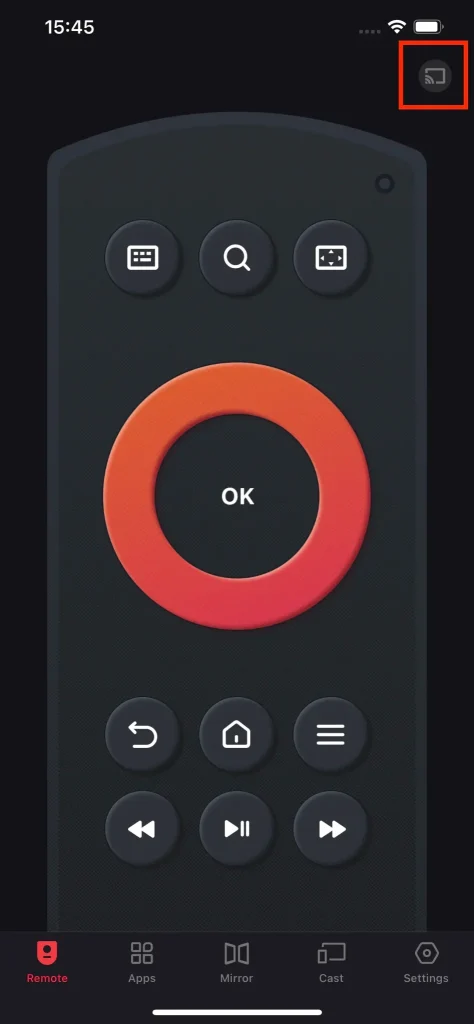
Paso 3. O aplicativo exibirá uma lista dos dispositivos detectados, dos quais você deve escolher seu Firestick e tocar no botão Conexão. Aqui, sugere-se que você altere a Conexão Automática para a conexão automática na próxima vez.
Paso 4. Entrada Número PIN que exibe na tela da TV e digite o. OK botão.
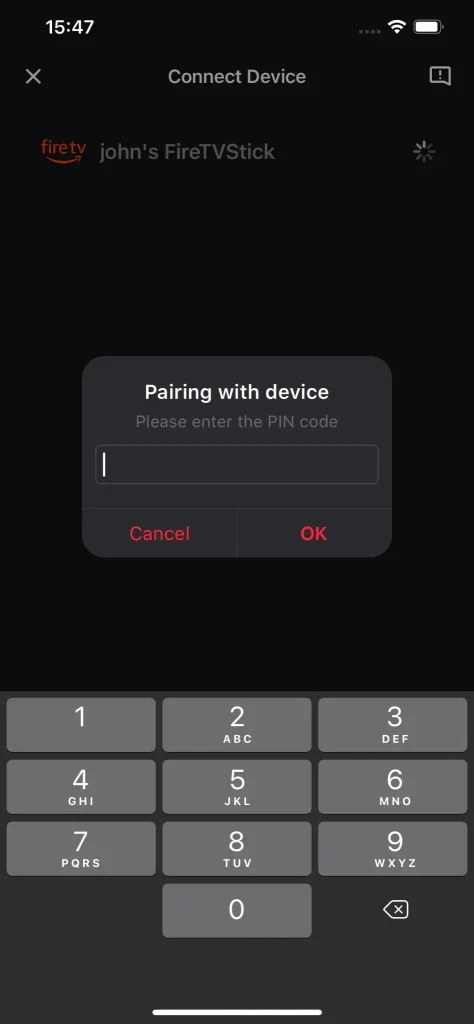
Esse é o processo para emparelhar o aplicativo do controle remoto Firestick. Uma vez concluído, você pode tocar nos botões na tela do seu telefone para controlar seu Firestick sem problemas. Para operações detalhadas, verifique. Como Usar o Controle Remoto para Fire TV & Fire Stick.
Conclusão
É possível controlar o Firestick com um smartphone que opera tanto no sistema Android quanto no iOS, uma vez que você instale um aplicativo de controle remoto no telefone e conecte o aplicativo ao seu Firestick através da rede Wi-Fi.
Quanto à seleção de aplicativos de controle remoto, recomendei três aplicativos que valem a pena experimentar, tanto da Amazon quanto da BoostVision. Esses três aplicativos têm muitas semelhanças, incluindo multifuncionalidade, configuração fácil e alta compatibilidade com sistemas operacionais. Escolha um e use-o para controlar seu Firestick.
Este post é benéfico? Se sim, por favor, compartilhe o truque para controlar o Firestick sem um controle remoto.
Perguntas Frequentes sobre o Controle do Firestick com o Telefone
P: Posso usar meu Fire Stick sem o controle remoto?
Sim, você pode. Usar o controle remoto é apenas uma das maneiras de controlar seu Fire Stick. Você também pode aproveitar um mouse ou teclado Bluetooth ou um aplicativo de controle remoto para controlar seu Fire Stick. Para buscar grande conveniência, o aplicativo de controle remoto é altamente recomendado porque pode transformar seu smartphone em um controle remoto com múltiplas funções.
P: Como encontro o controle remoto do meu Fire Stick?
O controle remoto do Fire Stick tem um design tão pequeno que sempre acaba escorregando silenciosamente entre as almofadas ou se perdendo em algum lugar. Felizmente, você pode facilmente localizar o Perdi o controle remoto do Firestick. por meio de um comando de voz, se for o novo Alexa Voice Remote Pro. Caso contrário, lembre-se da última vez que você usou o controle remoto do seu Firestick e veja se há algum vestígio.
P: Como faço para resetar meu Fire Stick sem um controle remoto?
Para redefina seu Firestick sem um controle remoto, você pode executar os seguintes passos:
- Instale um aplicativo de controle remoto no seu smartphone, como o aplicativo Fire TV da Amazon ou o aplicativo Fire TV Remote da BoostVision.
- Certifique-se de que seu smartphone e Firestick estejam usando a mesma rede.
- Inicie o aplicativo e siga as instruções na tela para conectá-lo ao seu Firestick.
- Pressione o casa pressione o botão na tela do seu telefone e localize o Configurações .
- Vá para > Redefinir para as Configurações de Fábrica > Reiniciar.
- Aguarde o processo de redefinição terminar.
P: Os iPhones possuem emissores de infravermelho?
iPhones não possuem um emissor de infravermelho. Mas isso não significa que você não possa controlar sua TV pelo iPhone. Existem muitos aplicativos de controle remoto que são compatíveis tanto com Android quanto com iOS, e o aplicativo Universal TV Remote desenvolvido pela BoostVision é um deles.
Você pode instalar o aplicativo no seu iPhone e conectar o aplicativo à sua TV (de Samsung, Roku, Amazon, LG, Sony, Vizio, etc). Depois disso, você pode controlar sua TV com seu iPhone.








